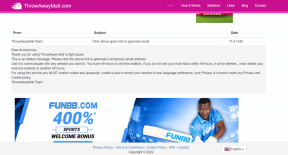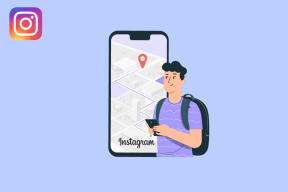10 nasvetov za namestitev Amazon Echo: kako ga nastaviti kot profesionalca
Miscellanea / / November 29, 2021
Iz hiše Amazon prihaja pametni zvočnik, znan kot Echo. Poganja ga Amazonova lastna storitev osebnega pomočnika, imenovana Alexa. Podobno je Googlovemu pomočniku in Apple Siri. Pomislite na Alexa, ujeto v zvočnik, in to je vaš Amazon Echo.

Lahko uporabiš Echo za predvajanje glasbe in pridobite informacije, kot so vreme, prometne posodobitve, opravila, novice itd. Zdaj, če želite narediti vse to, morate nastavite svojo napravo Echo najprej. Če ste pred kratkim kupili zvočnik Amazon, vam bomo v tej objavi povedali nekaj nasvetov za nastavitev naprave Echo kot profesionalca.
Potopimo se.
1. Pravilno nastavite Amazon Echo
Če ste svojo napravo Echo uspešno nastavili, lahko neposredno skočite na naslednje točke. Če pa se soočate s težavo, ko poskušate nastaviti napravo Echo in aplikacijo Alexa na vaš Wi-Fi, smo naredili podroben vodnik o tem, kako odpraviti težavo Echo Wi-Fi, preveri tukaj.

2. Spremenite časovni pas Echo
Po nastavitvi Echa, če jo vprašate, kdaj je ura ali kaj je, bo rekla napačen čas. No, to je zato, ker je večina naprav Echo nastavljena na ameriški časovni pas. Morate ročno
spremenite časovni pas. Ko spremenite časovni pas, bo Echo samodejno nastavil pravilen čas.Če želite spremeniti časovni pas in čas vaše naprave Echo, sledite korakom:
Korak 1: Odprite aplikacijo Alexa v telefonu. Odprete lahko tudi Spletno mesto Alexa. Če aplikacije še niste namestili, jo lahko prenesete s spodnjih povezav.
Prenesite Alexa za Android
Prenesite Alexa za iPhone
2. korak: V aplikaciji Alexa tapnite ikono Nastavitve v spodnji vrstici. Nato tapnite svojo napravo Echo.


3. korak: Pomaknite se navzdol in poiščite možnost Časovni pas naprave. Nastavite svojo regijo in časovni pas v standardnih možnostih Regija in Čas.

3. Spremenite lokacijo naprave Echo
Običajno je lokacija Amazon Echo nastavljena v Seattle. Če vprašate za vreme ali trenutno lokacijo, bo Echo rekel Seattle. Če želite spremeniti privzeto lokacijo vaše naprave Echo v katero koli drugo državo, kot so Indija, Kanada itd., sledite korakom:
Korak 1: Odprite aplikacijo Alexa in tapnite ikono Nastavitve. Nato tapnite svojo napravo Echo.
2. korak: Pod nastavitvami naprave Echo poiščite lokacijo naprave. Tapnite gumb Uredi poleg možnosti Dodaj ulični naslov. Vnesite svojo lokacijo.
Opomba: Alexa bo lokacijo, ki jo vnesete v nastavitvi lokacije naprave, uporabila tudi kot vašo vremensko lokacijo.

4. Nastavite temperaturno enoto
Zdaj, ko ste nastavili lokacijo naprave, bi želeli spremeniti temperaturno enoto. Alexa privzeto uporablja merjenje Celzija.
Če ga želite spremeniti v Fahrenheit, odprite nastavitve Alexa in pojdite na nastavitve naprave Echo. Nato izklopite preklop za temperaturne enote pod možnostjo Measurement Units.

5. Spremenite besedo Echo Wake
Amazon Echo privzeto uporablja besedo Alexa za prebujanje. Če vam ni všeč, lahko spremenite budno besedo. Vendar pa ste omejeni samo na štiri izraze – Alexa, Amazon, Echo in Computer.
Trenutno vam Amazon ne daje možnosti, da nastavite besedo za bujenje po meri za Echo. Tudi Google Home Mini ne. In medtem ko se pogovarjamo o tem, preverite naše podrobna primerjava med obema pripomočkoma za pametni dom.
Če želite spremeniti budno besedo za napravo Echo, sledite korakom:
Korak 1: Odprite aplikacijo Alexa in tapnite ikono Nastavitve. Tapnite svojo napravo Echo.
2. korak: Poiščite možnost Wake Word. Dotaknite se.

3. korak: Pritisnite majhno puščico navzdol poleg besede Alexa in v pojavnem meniju izberite svojo novo besedo za prebujanje. Tapnite gumb Shrani, da shranite nastavitve.


Nasvet: Ime naprave Echo lahko spremenite tudi v nastavitvah (Nastavitve > Vaša naprava Echo > Ime naprave).
6. Spremenite jezik Alexa
Če vam Alexa naglas za vašo lokacijo ni všeč ali želite spremeniti njen jezik iz drugih razlogov, lahko to storite v nastavitvah.
Če želite spremeniti jezik Alexa, odprite aplikacijo Alexa in tapnite ikono Nastavitve v spodnji vrstici. Izberite svojo napravo Echo in se pomaknite navzdol, dokler ne vidite možnosti Jezik. Tapnite ga in izberite svoj jezik.

Nasvet: Če v nastavitvah Alexa manjka možnost Jezik, enkrat zaprite aplikacijo tako, da jo odstranite iz nedavnih aplikacij. Nato znova odprite aplikacijo. Našli boste možnost Jezik.
7. Spremenite tone in glasnost zvoka
Amazon vam ponuja urejene možnosti za spreminjanje glasnosti in tona alarma vaše naprave Echo. Spremenite lahko ton alarma in druge nastavitve zvoka pod možnostmi zvoka v aplikaciji Alexa. Če imate več naprav Echo, lahko za vsako ohranite različne tone in glasnost.


8. Nastavite svoje športne nastavitve
Če radi gledate kriket, nogomet, badminton ali kateri koli drug šport, ima Alexa tudi nekaj za vas. V nastavitvah lahko nastavite športne nastavitve.
Če želite to narediti, odprite aplikacijo ali spletno mesto Alexa in pojdite na Nastavitve. Pod nastavitvami pritisnite možnost Športna posodobitev. Nato poiščite svojo ekipo in šport.


9. Povežite svoje obstoječe sezname in koledar z Alexa
Na srečo vam ni treba ustvarjati novih seznamov ali uvoziti obstoječih koledarskih podatkov v Amazon. Svoje obstoječe sezname ali aplikacije za opravila in koledarja, kot je Google Koledar, lahko preprosto povežete z Alexa. Če želite to narediti, v nastavitvah Alexa tapnite Seznami, da povežete aplikacijo Seznam, in tapnite Koledar, da prikažete svoje obstoječe podatke koledarja.

10. Dodajte več uporabnikov svoji napravi Echo
Če želite svojo napravo Echo deliti z nekom v vašem domu, lahko to storite tudi vi. Potem lahko poslušati vsebino drug drugega, upravljajte sezname v skupni rabi in skupaj delajte druge stvari. Če želite dodati uporabnika, odprite nastavitve Alexa. Nato tapnite možnost Profil gospodinjstva in sledite navodilom.


Alexa, kaj lahko storiš?
Zdaj, ko ste Alexa nastavili kot profesionalca, je čas, da pravilno uporabljajte Alexa. Tukaj so nekaj bistvenih Alexa veščin ki ga mora vedeti vsak uporabnik Echo.